Vultr VPS主机的特点在于多达15个数据中心,适合我们有些建站本土机房的需要(比如针对欧洲的用户群,我们会选择欧洲数据中心)。同时,Vultr VPS主机的优势还在于允许自定义ISO安装Windows系统,这类信息老蒋在之前的文章"Vultr VPS自定义安装Windows2003 ISO系统以及加载驱动可远程上网"有介绍到,但是有网友反馈到应该是第三方ISO资源无法下载,以及整个过程安装比较慢,所以这篇文章用不同的办法实现。
在这篇文章中,我们使用moeclub博主提供的DD一键脚本安装Windows7的办法实现。前提是在这篇文章中的脚本,以及源都是来自脚本方提供的,我这边不提供任何制作过的DD安装包。且建议如果我们用户在使用过程中遵守版权,如果有被不允许的TOS需要及时处理。
这里需要说明的是,如果我们需要安装Windows系统,建议内存需要1GB及以上才够,当目前VULTR 512MB内存方案只有IPV6,不提供免费的IPV4,有不少网友开通后无法使用抱怨,应该是我们自己没有看清楚。
Vultr VPS相关文章可能是你需要的:
1、Vultr新注册奖励25美元余额和充值最高奖励100美元活动
2、便宜Vultr VPS主机支持支付宝付款 附Vultr常见功能应用经验
第一、系统建设与脚本
1、系统安装
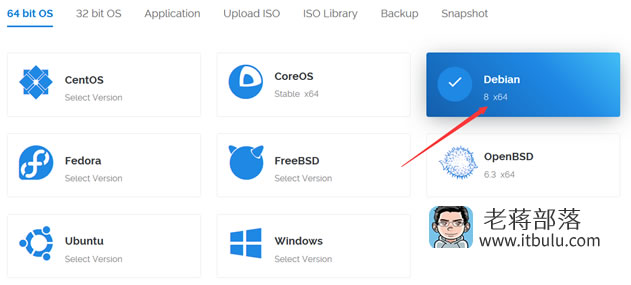
安装Debian 8 x64 系统。因为在这个系统中能准确的安装和执行,所以建议一定要安装这个系统。内存方案建议1GB内存起步,反正不能是512MB,因为没有IPV4。
PS:需要注意我们在安装完毕系统之后,检查服务器是否可以正常访问。如果服务器IP不通,我们需要重新删除建立。
2、一键脚本
wget --no-check-certificate -qO DebianNET.sh 'https://moeclub.org/attachment/LinuxShell/DebianNET.sh' && bash DebianNET.sh -dd 'https://moeclub.org/get-win7embx86-auto'
登录SSH,然后输入脚本回车执行。
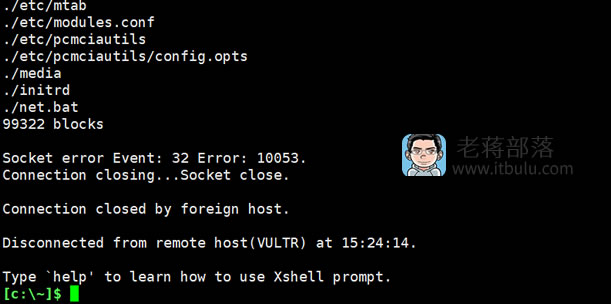
丢上脚本之后,我们看到上图,其实不要紧,他会自己安装的。
第二、设置Windows系统配置
1、登录VNC
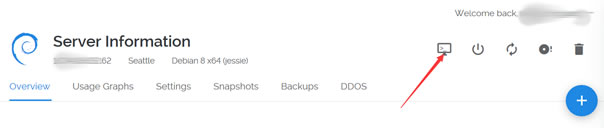
这里我们点击箭头指向登录VNC,去设置和查看WIN系统安装情况。
2、安装WIN系统流程
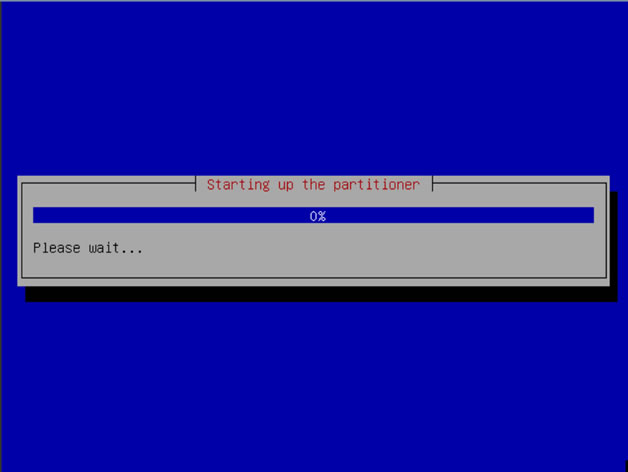
这里我们等待自动安装。我们都不要管,他会自动的。
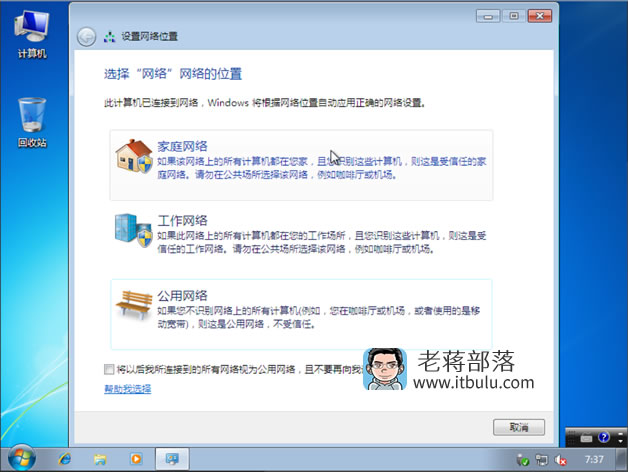
然后需要进行网络设置。这样我们就可以看到WIN7系统安装完毕。
第三、远程连接Win7
远程登陆账号为: Administrator
远程登陆密码为: Vicer
我们可以用本地或者软件进行远程连接。我们最好是修改成自己的密码。
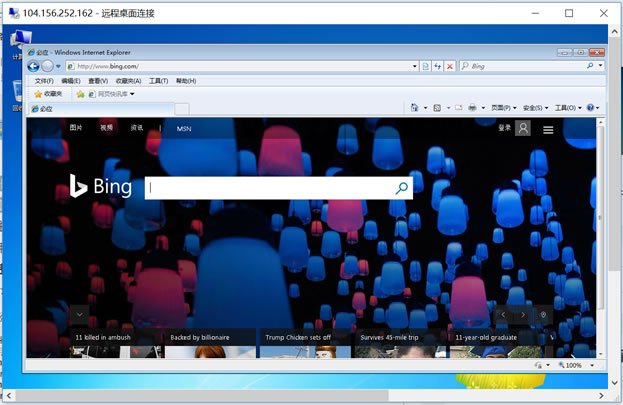
第四、小结
1、这篇文章是针对Vultr Debian 8 系统进行快速DD安装WIN7系统的过程,相比ISO安装确实是比较快和简单。这篇文章中用的系统包是来自脚本方提供的,老蒋这里只是演示方法。
2、如果我们自己有更好的系统,可以替换在脚本中使用。不过任何的安装WIN需要遵守TOS。
原创文章,转载请注明出处:https://www.itbulu.com/vultr-dd-win7.html







